
【知らないと損!】LINE Payの使い方を覚えて活用しよう♪
Contents[OPEN]
LINE Payで支払いをしてみよう♪《お店編》
チャージが完了したら、実際に支払いをしてみましょう。冒頭でも触れたように、実際のお店でもオンライン上でも支払えるのでとても便利。
まずは、お店で支払う方法を紹介します。お店で支払う場合は、お店側に読み取ってもらうパターンと、自分側で読み取るパターンの2種類があります。
ストアスキャン
お店側に読み取ってもらう場合は、自分のQRコードやバーコードを店側に提示しなくてはいけません。
支払いの際には、LINE Payで支払いたい旨を店員さんに伝えてから操作をしましょう。
アプリにある真ん中のバーコードアイコンをタップして、自分のQRコードとバーコードを表示させます。
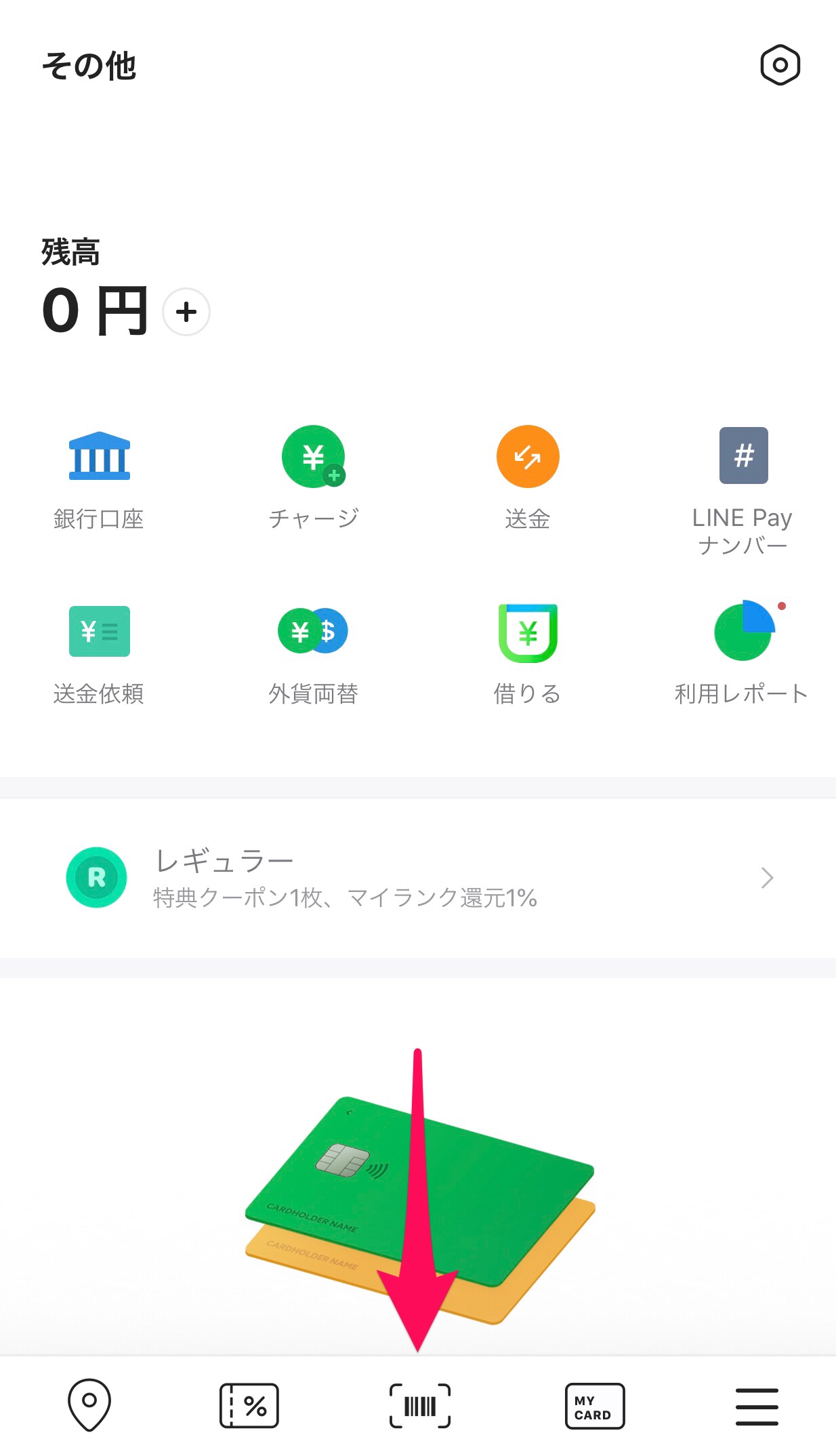
それを店舗側に読み取ってもらえば支払い完了です。
支払金額よりもチャージ金額が上回っていることを事前に確認しておきましょう。
ユーザースキャン
次に店舗側のコードをこちらが読み取る方法についてです。
自分のQRコードが表示されている画面の右上に、「コードリーダー」ボタンがあります。

そちらを押せばカメラが起動するので、お店側で提示されたコードを読み取りましょう。すると支払いに関する詳細が書かれた画面が出てくるので、支払金額などを店舗に確認した上で支払えば完了です。
LINE Payで支払いをしてみよう♪《オンライン編》
店舗だけでなくオンラインでの支払いも可能です。具体的にどのように支払うのかを見ていきましょう。
LINE Payオンライン支払い
最近ではオンラインショッピングで買い物をする人が増えています。クレジットカードで決済する人も多いですが、LINE Payに対応しているショップも多くのあるので利用してみるのがおすすめです。
支払い方は簡単。支払方法の選択時に「LINE Pay」を選ぶだけです。ここではZOZOTOWNでの支払い時の手順を紹介します。ZOZOTOWNアプリには対応していないため、スマホから注文する場合はブラウザ版を利用してください。
商品をカートに入れたら、支払方法を「LINE Pay」に変更します。
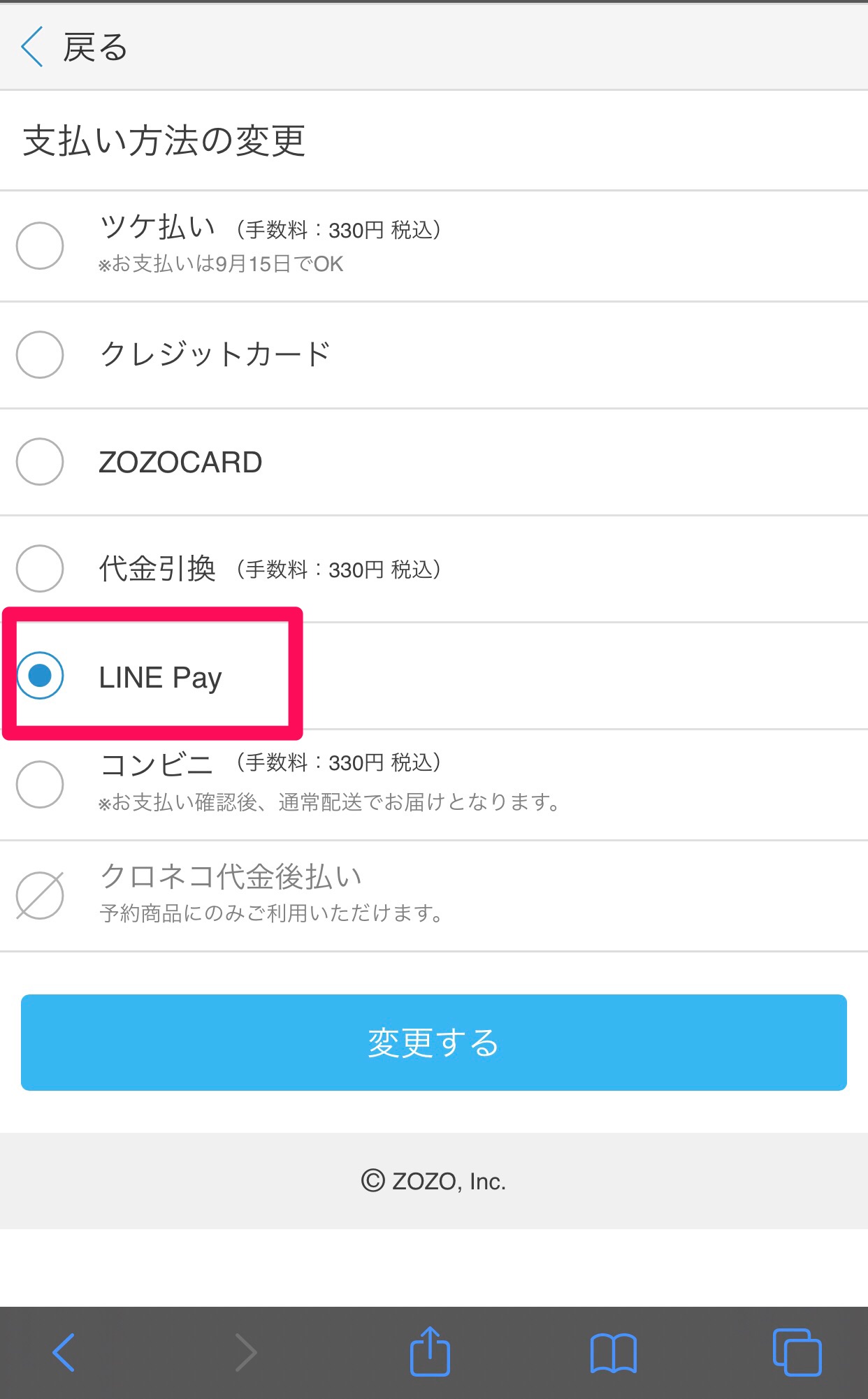
そして決済ボタンを押すと、自動でLINE Payの画面に移行するので、支払内容を確認した上で支払いましょう。
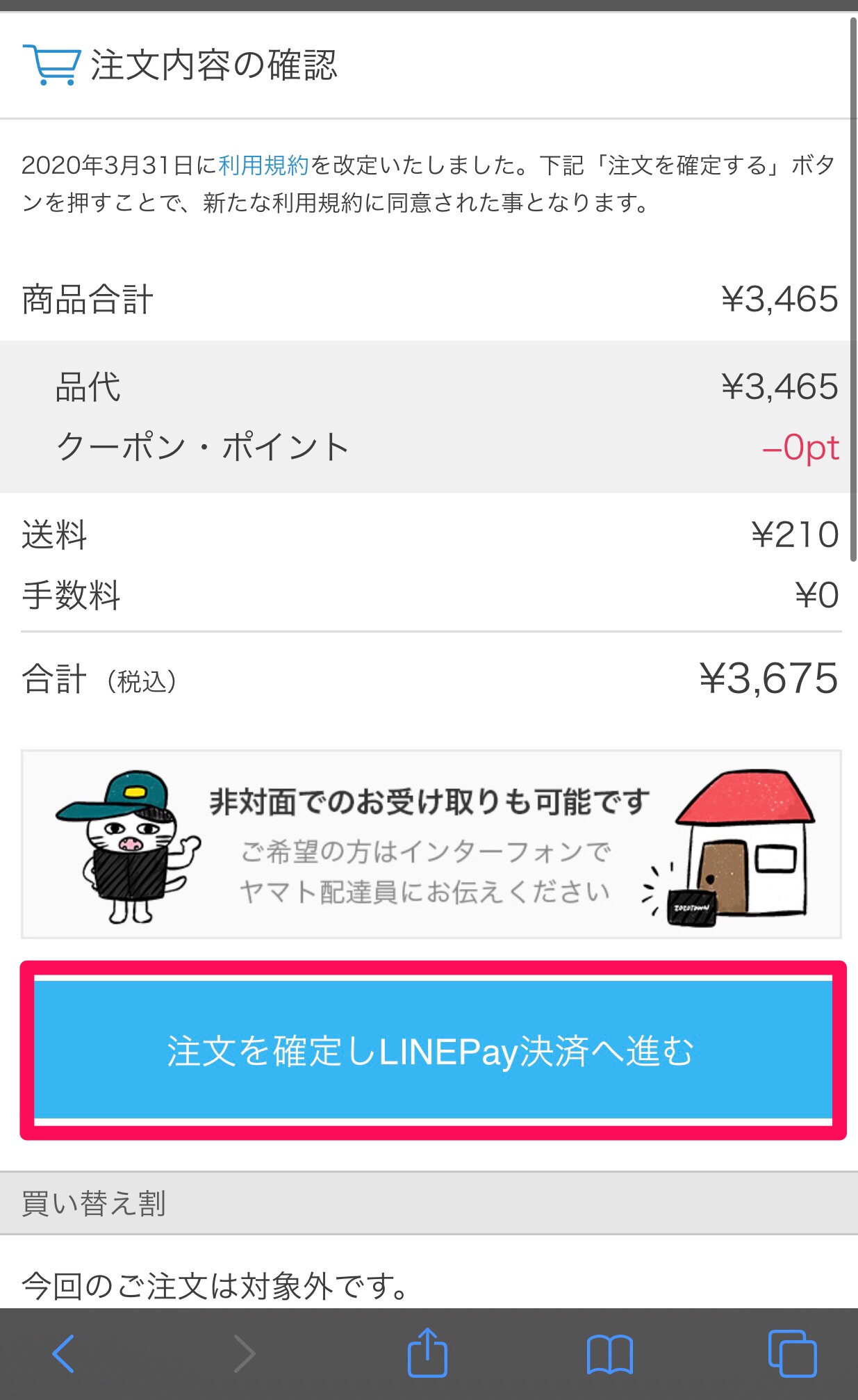
LINE Pay請求書支払い
バーコード付きの請求書を使って、公共料金やネットショッピングの支払いをしたことある人は多いはず。実は、この請求書の支払いもLINE Payで済むのです。わざわざ払いに行く手間が省けるのでとても便利です。
全ての請求書に対応しているわけではないので、事前に対応している企業や自治体を確認しておきましょう。
アプリを開いたら、メニューボタンから「請求書払い」を選択します。
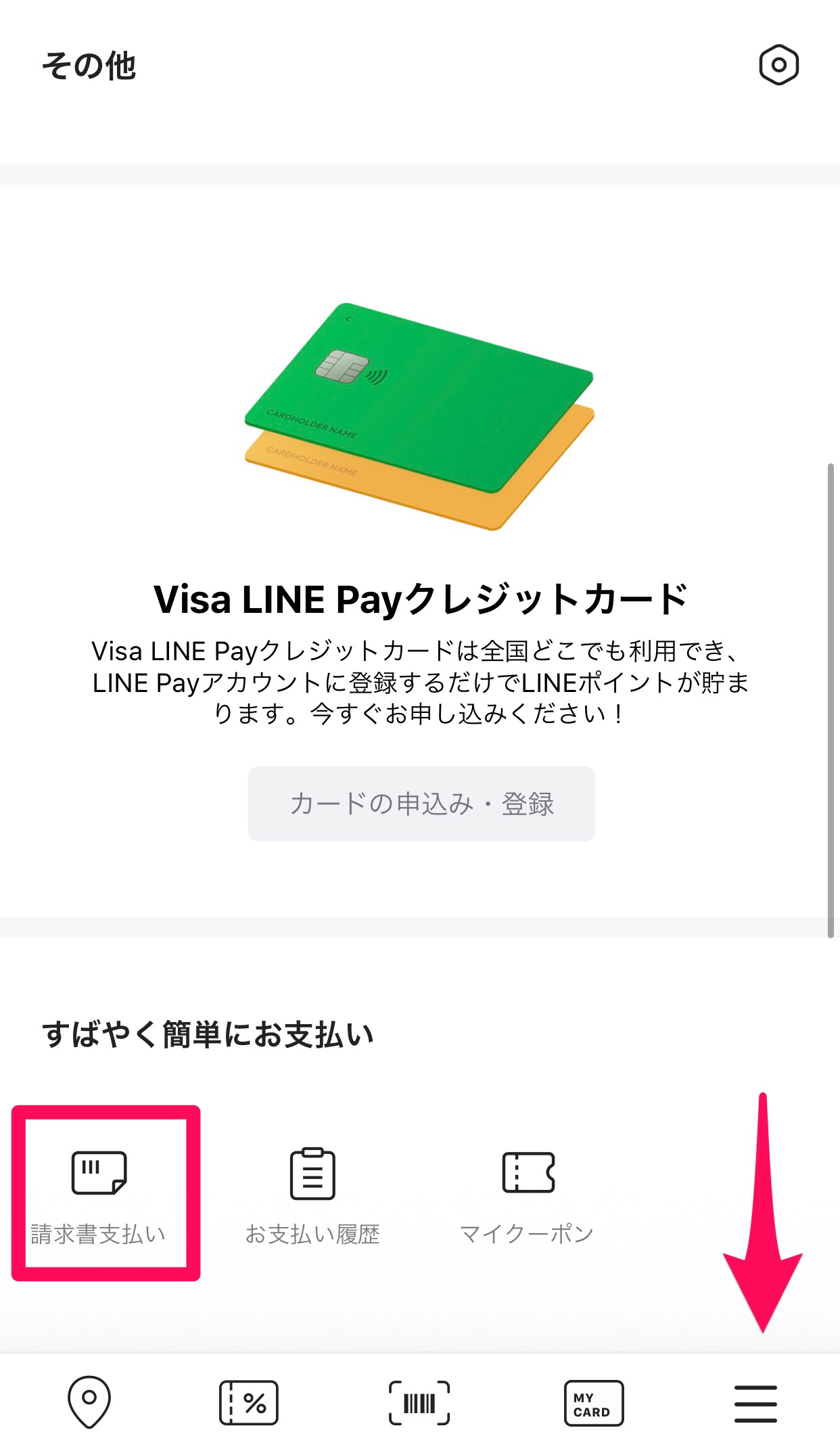
カメラが起動するので、請求書のバーコードをスキャンします。すると、請求内容が画面に表示されるので、それを確認して間違いないなければ「お支払い」に進みましょう。
「〇〇円を支払う」というボタンが出てくるので、そちらをさらにタップすれば支払い完了です。